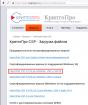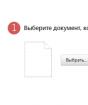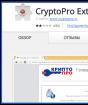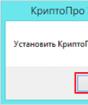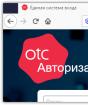Ang Crypto interface plugin ay hindi tumutugon. Pagdaragdag ng plugin sa Google Chrome. Paano suriin kung ang Cryptopro Eds ay plug-in ng browser
Ang mga panuntunan sa pag-install ng CSP Cryptopro plugin sa Mozilla Firefox ay naiiba depende sa bersyon ng browser - 52 at mas mataas o mas matanda.
Bersyon ng Mozilla Firefox sa ibaba 52.
Upang mag-sign ng mga dokumento sa Mozilla Firefox:
- Huwag paganahin ang awtomatikong pag-update. Upang gawin ito, pumunta sa "Menu" ⇒ "Mga Setting" ⇒ "Karagdagang" ⇒ "Mga Update" (Larawan 1).
- Itakda ang bersyon 51.0.1 mula sa opisyal na website ng Mozilla Firefox.
Upang i-install ang browser plug-in cryptopro, dapat kang magsagawa ng mga pagkilos:
- I-download ang program sa pag-install mula sa opisyal na website ng Crypto-Pro www.cryptopro.ru/products/cades/plugin at patakbuhin ang executable file.
2. Sa window ng pag-install ng plug-in cryptoplro, i-click ang pindutan ng Oo (Larawan 2-A).
 Larawan. 2-a. Pag-install ng Cryptoplro browser plug-in.
Larawan. 2-a. Pag-install ng Cryptoplro browser plug-in. 3. Maghintay hanggang makumpleto ang pag-install (Fig. 2-B).
 Larawan. 2-b. Pag-install ng Cryptoplro browser plug-in.
Larawan. 2-b. Pag-install ng Cryptoplro browser plug-in. 4. I-click ang pindutang "OK" at i-restart ang internet browser (Fig. 2-B).
 Larawan. 2-in. Pag-install ng Cryptoplro browser plug-in.
Larawan. 2-in. Pag-install ng Cryptoplro browser plug-in. Mahalaga
Pagkatapos i-install ang Cryptopro.Browser. plug.- sA. Kinakailangan upang suriin kung naka-install ang browser ng karagdagan sa pagtatrabaho sa isang electronic signature ng Cryptopro Eds browser plug-in para sa mga browser.
5. Buksan ang browser, i-click ang menu na "Browser", piliin ang seksyon ng "Mga karagdagan" (Larawan 3).
 Larawan. 3. Menu ng browser
Larawan. 3. Menu ng browser 6. Buksan ang tab na "Mga Plugin". Sa tapat ng "Cryptoplro Cades NPAPI browser plug-in" plugin sa drop-down na menu, piliin ang pagpipiliang "Laging Paganahin" (Larawan 4).
 Larawan. 4. Supplement Management.
Larawan. 4. Supplement Management. 7. I-restart ang browser.
Mozilla Firefox na bersyon 52 at sa itaas
Upang i-install ang browser plug-in cryptopro, sundin ang mga hakbang:
- Sundin ang link www.cryptopro.ru/products/cades/plugin, pagkatapos ay piliin ang "Extension ng browser" (Larawan 5).
 Larawan. 5. Cryptopro website
Larawan. 5. Cryptopro website
2. I-click ang "Payagan" (Larawan 6).
 Larawan. 6. Pahintulot ng Query.
Larawan. 6. Pahintulot ng Query.
3. I-click ang "Magdagdag" (Larawan 7).
Upang suriin ang Cades-x Long Type 1 lagda https://www.cryptopro.ru/sites/default/files/products/cades/demopage/cades_xlong_sample.html
Sumang-ayon sa lahat ng mga popup window, kung mayroon man.
Dapat mong makita ang pahina ng ganitong uri:
Kung nakikita mo ang gayong window, pagkatapos ay pumunta sa hakbang 2, kung hindi, pagkatapos ay basahin sa.

Kung nakikita mo ang gayong window, nangangahulugan ito na ang CSP CryptoPro ay hindi magagamit o hindi magagamit, tingnan kung paano suriin ang pag-install o itakda ang CSP CryptoPro.

Kung nakikita mo ang ganoong window, hindi naka-install ang CadesBrowserPugp o hindi magagamit, tingnan kung paano i-check kung naka-install ang plugin, kung paano tiyaking naka-configure ang browser.
Hakbang 2.
Sa patlang ng sertipiko, piliin ang kinakailangang sertipiko at i-click ang Mag-sign.
Tandaan: Sa patlang ng sertipiko, ang lahat ng mga sertipiko na nakatakda sa personal na imbakan ng gumagamit ay ipinapakita, at ang mga sertipiko na naitala sa mga pangunahing lalagyan. Kung walang mga sertipiko o walang sertipiko sa listahan, nangangahulugan ito na kailangan mong magpasok ng isang pangunahing carrier na may saradong key at.
Kung pagkatapos ng pagpindot sa pindutan ng Mag-sign nakikita mo ang ganoong resulta, pagkatapos ay matagumpay mong ginanap ang pirma at Cryptopro eds browser plug-in na tumatakbo sa normal na mode.

Kung nakakuha ka ng isang error, pagkatapos ay tingnan ang seksyon ng impormasyon ng error.
Paano upang suriin kung Cryptoplro.Csp.
Suriin kung naka-install ang CSP CryptoPro, maaari mong ipasok ang program control panel at mga bahagi (pag-install at pag-alis ng mga programa). Maaari mo ring makita ang bersyon ng naka-install na produkto:

Kung hindi mai-install ang CSP CryptoPro, maaaring ma-download ang trial version (para sa 3 buwan) mula sa amin sa site (para sa pag-download ng file na kailangan mo ng isang wastong account sa aming portal: https://www.cryptopro.ru/sites / Default / Files / Private / CSP / 40/9944 / Cspetup.exe
Pagkatapos ng pag-download.exe file, simulan ito at piliin ang "I-install (Inirerekomenda)". Awtomatikong magaganap ang pag-install.
Paano suriin kung ang Cryptopro Eds ay plug-in ng browser
Suriin kung ang CryptoPro ay na-install ng browser plug-in Eds, maaari kang magpatala sa Program Control Panel at mga bahagi (pag-install at pag-alis ng mga programa). Maaari mo ring makita ang bersyon ng naka-install na produkto.
Kung ang Cryptopro Eds ay hindi naka-install ang browser plug-in, pagkatapos ay ma-download ang pamamahagi mula sa amin sa aming website: https://www.cryptopro.ru/products/cades/plugin/get_2_0
Mga tagubilin sa pag-install: https://cpdn.cryptopro.ru/content/cades/plugin-insstallation-windows.html.

Paano upang matiyak na ang pagpapalawak sa browser ay kasama
Kung ginagamit moGoogleChrome.Dapat mong i-on ang extension. Upang gawin ito, sa kanang sulok sa itaas ng browser, mag-click sa mga setting at Google Chrome Control icon (tatlong puntos) - Mga karagdagang tool - mga timbang.

Tiyaking ang extension ng Cryptopro para sa Cades Browser plug-in extension ay kasama rin. Sa kawalan ng extension, i-install muli ang Cryptopro Eds browser plug-in o i-download ang extension sa pamamagitan ng online na tindahan Chrome: https://chrome.google.com/webstore/detail/cryptoplo-extension-for-c/iifchhfnnmpdbibifmljnfjhpififfog?hl\u003d ru

Kung ginagamit moMozilla.Firefox.bersyon 52 at sa itaas, ito ay kinakailangan upang dagdagan ang pagpapalawak para sa browser.
Pahintulutan itong i-install:

I-click ang Magdagdag:

Mga tool sa pag-scroll-extension at siguraduhin na pinagana ang extension:
Kung ginagamit moInternet Explorer., Kapag pumunta ka sa pahina, na itinayo sa CadesBrowsErplug-in, makikita mo ang sumusunod na pahina sa ibaba ng pahina:
I-click ang Payagan.
Sa window ng pagkumpirma ng access, i-click ang Oo:

Kung ginagamit moOpera,kailangan mong i-install ang isang extension mula sa Opera Addinents Catalog:
At sa window ng pop-up, i-click - Itakda ang extension:

Sa susunod na window, i-click ang I-install:

Alinman pumunta sa expansion menu:

I-click ang Magdagdag ng mga extension at ipasok ang Cryptopro sa search bar, piliin ang aming plugin at i-click ang Idagdag sa Opera. Pagkatapos na i-restart ang browser.
Suriin kung pinagana ang plugin sa extension-expansion menu:

Kung gumagamit ka ng Yandex browser, Kinakailangan na magpatuloy sa mga pagpipilian sa pag-setup at siguraduhin na ang Cryptopro Eds ay at pinagana. Kung walang extension, maaari mong i-download ang direktoryo ng extension nito para sa Yandex browser, gamit ang paghahanap para sa salitang cryptoplro.


Impormasyon sa error
1) Lumilitaw ang cryptoplro window.CSP Ipasok ang pangunahing media.

Ang hitsura ng window na ito ay nangangahulugan na wala kang closed key media para sa iyong napiling sertipiko.
Dapat kang magpasok ng pangunahing media. Tiyakin na ang OS ay "makita" ito at subukang muli.
Kung hindi nakatulong ang mga nakaraang pagkilos, kinakailangan upang muling i-install ang sertipiko sa personal na gumagamit ng personal na gumagamit ng gumagamit na may umiiral na saradong key. .
2) Hindi maaaring lumikha ng pirma dahil sa isang error: nabigo itong bumuo ng isang kadena ng mga sertipiko para sa isang pinagkakatiwalaang root center. (0x800b010a)

Ang error na ito ay nangyayari kapag imposibleng suriin ang katayuan ng sertipiko (walang umiiral sa closed key, walang access sa mga listahan ng pagpapabalik o serbisyo ng OCSP) o mga sertipiko ng root ay hindi naka-install.
Magsagawa ng isang sertipiko na may bisa sa closed key.:
Suriin kung ang confidence chain ay binuo:buksan ang file ng sertipiko (maaari mo itong buksan sa pamamagitan ng Start-All Program-CryptoPro-Certificate-kasalukuyang mga sertipiko ng gumagamit-personal), pumunta sa tab na path ng certification. Kung may mga pulang krus sa tab na ito, o walang anuman sa karagdagan sa kasalukuyang sertipiko (maliban kung ang sertipiko ay naka-sign self)
Mga screenshot na may mga halimbawa ng mga sertipiko na hindi nagtatayo ng isang kadena ng kumpiyansa.


Upang ang confidence chain upang bumuo ng kinakailangan upang i-download at i-install ang root at intermediate na mga sertipiko. Maaari mong i-download ang mga ito mula sa UC site na inilathala ng sertipiko.
Kung gumagamit ka ng isang kwalipikadong sertipiko, pagkatapos ay subukan na i-install ang mga 2 certificate na ito sa pinagkakatiwalaang root root (ang mga ito ay mga sertipiko ng Head UC Ministry of Communications at mula sa mga ito, kung mayroong isang Internet, isang kadena ng tiwala mula sa anumang kwalipikadong sertipiko ay dapat Itinayo), kung hindi ito makakatulong, mangyaring makipag-ugnay sa UC, na nagbigay sa iyo ng isang sertipiko.
Upang itakda ang na-download na sertipiko sa mga pinagkakatiwalaang mga sentro ng sertipikasyon ng root, mag-click dito. Right-click-Select -eranged Certificate Certificate Certificate Lahat ng mga sertipiko sa mga sumusunod na sertipiko ng sertipiko ng sertipiko ng root - Susunod - Maghanda ng babala na babala tungkol sa pag-install ng sertipiko- I-tap Oo. Kung i-install mo ang Certificate ng Intermediate Certification Authority, piliin ang repository ng Intermediate Certification Centers.
MAHALAGA: Kung lumikha ka ng cades-tii cades-xlongtype 1, ang isang error ay maaaring mangyari kung walang kumpiyansa sa sertipiko ng pahayag ng serbisyo ng tsp, sa kasong ito ay kinakailangan upang i-install ang sertipiko ng root certificate ng UC na inilathala sa pinagkakatiwalaang mga sentro ng root .
3) Kung ang lagda ay nilikha, ngunit ang error kapag sinusuri ang kadena ng sertipiko ay naka-on, nangangahulugan ito na walang access sa mga listahan ng mga recalculated certificate.

Maaaring ma-download ang mga listahan ng mga revoked certificate sa website ng UTS, na nagbigay ng sertipiko, pagkatapos matanggap ang listahan, dapat itong mai-install, ang pamamaraan ay magkapareho sa pamamaraan para sa pag-install ng isang intermediate ca certificate.
4) Error: 0x8007064a.

Dahil sa error na nag-expire na mga lisensya para sa CSP CryptoPro at / o CryptoplO TSP client 2.0 at / o CryptoPro OCSP client 2.0.
Upang lumikha ng mga lagda ng CADES-BES ay dapat na isang kasalukuyang lisensya para sa CSP CryptoPro
Upang lumikha ng XLT1 ay dapat na wastong mga lisensya para sa mga sumusunod na produkto ng software: CSP Cryptoplro, CryptoplO TSP client 2.0, CryptoPro OCSP client 2.0
Maaari mong makita ang katayuan ng mga lisensya sa pamamagitan ng: Pagsisimula ng lahat ng program-crypto-pro-pamamahala ng CryptoPro lisenses PKI.
Solusyon: Bumili ng lisensya para sa nais na produkto ng software at i-activate ito:
Pagsisimula ng lahat ng Program-Crypto-Pro- Cryptopro Lisensya Pamamahala ng PKI -Sut ang nais na produkto ng software - Buksan ang menu ng konteksto (i-right-click) -Chow item Lahat ng Mga Gawain Piliin ang Item Ipasok ang serial number ... - Serial License Serial Number - Pindutin ang OK
5) Ang key set ay hindi umiiral (0.x80090016)

Dahil sa error: ang browser ay walang sapat na karapatan upang magsagawa ng operasyon - idagdag ang aming site na pinagkakatiwalaang
6) Disabled Access (0x80090010)

Maging sanhi ng error: Nag-expire ang saradong key. Suriin ang panahon ng bisa Pumunta sa Start-\u003e Lahat ng Mga Programa (Lahat ng Mga Application) -\u003e CryptoPro-\u003e Crypto-Pro CSP. I-click ang tab na Mga Tool. Piliin ang Pagsubok, pumili ng closed key container at sa mga resulta ng pagsubok maaari mong makita ang bisa nito. Inirerekomenda na makakuha ng bagong key.

7) ERROR.: Di-wastong algorithm na tinukoy. (0x80090008)
Ang error na ito ay nangyayari kung gumamit ka ng isang sertipiko, ang algorithm na hindi sinusuportahan ng iyong Cryptoploder.
Halimbawa: Mayroon kang CSP Cryptopro 3.9 at ang sertipiko ay inilabas ayon sa GOST 2012.
O kung ang isang hashing algorithm ay ginagamit na hindi tumutugma sa sertipiko.
Suriin din ang kaugnayan ng bersyon ng CSP CryptoplO.
Ang mga operasyon ng cryptographic, tulad ng paglikha ng electronic signature o file decryption, ay nangangailangan ng access sa mga key at data ng user (halimbawa, sa mga personal na sertipiko ng repository). Kapag gumaganap ng naturang mga operasyon sa mga web application (kasama ang Cryptoplro, ang browser plug-in cryptopro), hiniling ng plugin ang pahintulot ng user na mag-apela sa mga key nito o personal na data.
Ang resolution ng user ay hihilingin kapag na-activate ang mga bagay ng Cryptopro Eds browser plug-in.
Ang mga pinagkakatiwalaang mga web site (halimbawa, sa intrant organization) ay maaaring idagdag sa listahan ng mga maaasahang website. Ang mga node sa web mula sa listahan ng mga maaasahang node ay hindi humiling ng pagkumpirma ng gumagamit kapag binuksan mo ang tindahan ng sertipiko at mga operasyon sa closed key ng user.
Pamamahala ng isang listahan ng mga maaasahang Web site sa mga platform ng Windows
Upang pamahalaan ang isang listahan ng mga maaasahang Web site sa Cryptopro Eds browser plug-in, dapat tumakbo ang user Simulan -\u003e Crypto-Pro -\u003e Mga Setting EDS browser plug-in. Ang pahinang ito ay bahagi ng pamamahagi ng plug-in ng browser ng Cryptopro Eds.
Maaari ring pamahalaan ng computer o domain administrator ang listahan ng mga maaasahang website para sa lahat ng mga gumagamit sa pamamagitan ng patakaran ng grupo. Isinasagawa ang setup sa console ng patakaran ng grupo sa seksyon Configuration ng Computer / Pagsasaayos ng Gumagamit -\u003e Mga Template ng Administratibo -\u003e Crypto Pro -\u003e Cryptoplro Eds Browser plug-in. Kasama sa administrator ang mga sumusunod na patakaran: Listahan ng mga pinagkakatiwalaang node.. Tinutukoy ang mga address ng mga pinagkakatiwalaang node. Ang mga web site na tinukoy sa pamamagitan ng patakarang ito ay pinagkakatiwalaang bilang karagdagan sa mga gumagamit ay nagdadagdag nang nakapag-iisa sa pamamagitan ng pahina ng mga setting ng Cryptopro ng plug-in ng browser.
Ang pahina ay nagse-save ng isang partikular na user
Hkey_users \\
Ang pulitika ay nagse-save sa angkop na seksyon ng patakaran:
HKEY_LOCAL_MACHINE \\ Software \\ Policies \\ Crypto-Pro \\ CadesPlugin \\ TrustedSites
Pamamahala ng isang listahan ng mga maaasahang website sa mga platform ng Unix
Upang pamahalaan ang listahan ng mga maaasahang web site sa Cryptoplro, ang mga plug-in ng browser sa mga platform ng Unix ay ang pahina ng /etc/opt/cprocsp/trusted_sites.html, na bahagi ng pamamahagi ng Cryptopro ng mga plug-in eds ng browser.
Gayundin, upang tingnan ang isang listahan ng mga maaasahang Web site, maaari mong gamitin ang command:
/ Opt / cprocsp / sbin /
Upang magdagdag ng mga web site (halimbawa, http: // mytrustedsite at http: // myothertrustedsite), maaari mong gamitin ang command sa listahan:
/ Opt / cprocsp / sbin /
Upang i-clear ang listahan ng mga maaasahang web node, maaari mong gamitin ang command:
/ Opt / cprocsp / sbin /
Pagdaragdag ng mga site sa isang listahan ng mga maaasahang node para sa lahat ng mga gumagamit na magagamit gamit ang isang command
/ Opt / cprocsp / sbin /
Sa mga nakalipas na taon, karamihan sa workflow ay lumipat sa lugar ng remote na serbisyo sa pamamagitan ng Internet, habang ang media ng papel ay unti-unting na-osculate ng electronic virtual na mga katapat. Ang software ng software na "Crypto Pro" ay ang pinakamalaking katanyagan, kung saan ang electronic digital signature ay nakumpirma. Ngunit para sa pagiging maaasahan at katumpakan, kinakailangan upang suriin ang plugin ng "Cryptopro Eds Browser plug-in at siguraduhin na naka-install ito sa computer o iba pang elektronikong aparato.
Nuances ng plugin at mga kinakailangan sa system.
Para sa normal na paggana ng lahat ng mga dibisyon, ang tanong ay arises upang matiyak ang kinakailangang antas ng proteksyon ng data kapag pumirma sa dokumentasyon, ang kaligtasan ng pagiging lihim at komersyal na lihim. Ang solusyon ng mga gawain ay nakamit sa pamamagitan ng pag-unlad ng mga espesyal na produkto ng software at mga algorithm na naka-encrypt at i-decrypt ang impormasyon na kasama sa dokumento nang sabay-sabay na kumpirmahin ang pagiging tunay nito. Ang mga programang ito ay isang sertipikadong produkto at tinakpan ang ilang mga lugar ng field ng impormasyon.
Ang kakanyahan ng kanilang trabaho ay upang maproseso ang mga dokumento sa online gamit ang mga espesyal na extension para sa lahat ng mga browser na may suporta para sa JavaScript. Malaya itong nagpapatakbo sa lahat ng mga pangunahing operating system maliban sa Android. Pinapayagan ka ng plugin na makita ang mga sumusunod na uri ng mga dokumento:
- sa elektronikong format;
- mga file na na-download mula sa computer computer;
- mga text message at iba pang mga uri ng dokumentasyon.
Halimbawa, kapag naglilipat ng mga pondo sa internet banking sa pamamagitan ng pagsuri sa "Cryptopro Eds Browser Plug-in", maaari mong kumpirmahin na ang operasyon ay mula sa may-ari ng account na may aktibong key certificate na may bisa para sa isang partikular na punto. Ang software na ito ay naka-check sa isang pinabuting at karaniwang electronic CPU. Kasabay nito, nawala ito kapag nag-check sa koneksyon sa internet, ang imbakan ng archive ng dokumentasyon ay ibinigay. Ang electronic signature ay maaaring:
- nakalakip, i.e. idinagdag sa nakikitang mga dokumento;
- itinapon ang EP, iyon ay, nilikha nang hiwalay.
Ang Produkto ng Produkto na "Cryptoplro Eds Browser Plug-in ay ibinahagi nang walang bayad at na-download mula sa opisyal na site. Ang pagsuri sa gawain ng plug-in ay nangyayari sa computer ng gumagamit.
Pag-install ng software
Ang proseso ng pag-install ay simple. Ito ay kinakailangan upang pumunta sa opisyal na portal cryptopro.ru/products/cades/plugin/get_2_0. I-download sa pamamagitan ng pagtukoy kung saan mai-save ang cadesplugin.exe boot file. Patakbuhin ang programa.
Mahalaga! Ang paglunsad ng plug-in ay hindi magagamit para sa mga ordinaryong gumagamit. Kailangan mong magkaroon ng mga karapatan ng administrator.
Sa matagumpay na pagkumpleto sa screen ng monitor, magkakaroon ng kaukulang abiso.
Ngunit ang mensaheng ito ay hindi isang garantiya ng katumpakan. Kinakailangan upang magsagawa ng karagdagang pagsasaayos at pag-verify ng mga plug-in ng browser na depende sa uri ng browser na ginamit. Upang tama, ang naka-install na programa ay dapat na magsimula muli, sa ilang mga kaso na may isang buong reboot ng computer.
Tip! Sa ilang browser, ang programa ay hindi ginamit, dapat itong palaging i-restart pagkatapos ng pag-install.
Mga tampok ng proseso ng pag-install
Isinasaalang-alang na ang bawat browser ay medyo naiiba sa trabaho, ang plugin ay iniakma para sa bawat kapaligiran.
Pansin! Kung ang mga error at ang programa ay hindi lumikha ng mga bagay bago simulan ang trabaho, kinakailangan upang payagan ang paglulunsad nang nakapag-iisa para sa mga partikular na site o mga pahina na madalas bumisita sa gumagamit.
Sa mga kaso kung saan ginagamit ang plugin sa mga tukoy na pahina, kinakailangan ang kaukulang icon, na magpapahiwatig ng kakayahang gamitin ang extension na ito.


Upang gawin ito, hanapin ang Cryptopro Cades NPAPI Drowser plug-in at payagan itong magamit sa awtomatikong mode. Ito ay totoo para sa Mozilla Firefox. Para sa Opera at Yandex, ang pamamaraan para sa paggamit ng pagpapalawak ay magkapareho.

Hanapin sa item na "Mga Extension" sa menu, at i-load ang plugin sa pamamagitan nito. Maaari mo ring kopyahin ang pangalan ng extension at i-paste sa naaangkop na string ng query. Ang sistema mismo ay magsasagawa ng lahat. Para sa Google Chrome browser, ang extension mismo ay magagamit, at patuloy na kumpirmahin ng user ang pag-install.

Pagkatapos magsagawa ng lahat ng mga operasyon at pag-install, dapat mong isara ang lahat ng mga bintana at mga tab, i-restart ang re-browser.
Paano kung ang sistema ay "hindi nakakakita" ng programa?
Madalas itong nangyayari na kapag nag-install ng isang plugin at pagkatapos ay isang pagtatangka upang gumana sa mga problema sa EDS lumitaw. Pops up ang window na nag-aalok upang i-install ang programa. Sa kasong ito, inirerekomenda na makipag-ugnay sa website ng nag-develop sa seksyong "Mga Contact" na itinakda ang kakanyahan ng problema at makuha ang may-katuturang mga rekomendasyon. Inirerekomenda na magbigay ng mga screenshot ng lahat ng mga aksyon. Sa kasong ito, mas madaling makilala ang problema. Kung matagumpay na lumipas ang tseke, lumilitaw ang kaukulang notification na ang plugin ay na-load.
Mga rekomendasyon para sa paggamit ng software
Kung kailangan mong muling i-install ang isang umiiral na plugin, ngunit hindi gumagana, pagkatapos ay kailangan mo munang:
- tanggalin ito at lahat ng hindi kinakailangang mga programa sa pamamagitan ng "control panel";
- deductible cache;
- i-download muli ang plugin at patakbuhin ito sa mga karapatan ng administrator;
- tiyaking idagdag ang lahat ng mga pahina ng personal na account sa mga pinagkakatiwalaang node.
-
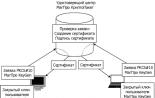 Mga tagubilin para sa pagbuo ng pangunahing electronic signature algorithm para sa electronic signature
Mga tagubilin para sa pagbuo ng pangunahing electronic signature algorithm para sa electronic signature
-
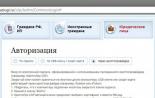 Paano suriin ang pagiging tunay ng electronic signature input gamit ang electronic na paraan
Paano suriin ang pagiging tunay ng electronic signature input gamit ang electronic na paraan
-
 Paano magbukas ng isang file na may SIG expansion?
Paano magbukas ng isang file na may SIG expansion?
-
 Paano Ipasok ang BIOS sa isang computer at laptop na lumang motherboard na mga modelo
Paano Ipasok ang BIOS sa isang computer at laptop na lumang motherboard na mga modelo